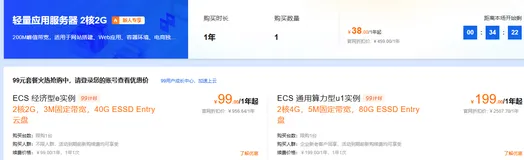一,阿里云gpu服务器简介
阿里云GPU服务器是基于GPU加速计算的云计算服务,主要用于大规模并行计算、深度学习、图形渲染、图像处理、金融建模等领域。阿里云GPU服务器可以提供高效、可靠、稳定的服务,帮助用户降低计算成本,提高计算效率,实现更快速的数据处理和模型训练。
阿里云GPU服务器采用了先进的NVIDIA GPU芯片和高速内存,可以提供比CPU服务器更高的计算性能和更快的加速效果。同时,阿里云GPU服务器还集成了多种优化技术,如虚拟化、容器化、网络优化等,确保用户获得最佳的计算性能和稳定性。
阿里云GPU服务器的应用场景非常广泛。在人工智能领域,阿里云GPU服务器可以加速深度学习模型的训练过程,提高模型准确率和训练效率。在云计算领域,阿里云GPU服务器可以提供高性能的计算和存储服务,满足大规模数据处理和高并发访问的需求。在科学计算领域,阿里云GPU服务器可以加速数值模拟、物理仿真等计算密集型任务,提高计算效率和精度。
阿里云GPU服务器还提供了丰富的API和工具,使用户可以轻松地开发和管理GPU计算任务。用户可以通过阿里云的控制台或者SDK来申请和管理GPU服务器资源,并使用多种编程语言和框架来开发自己的应用程序。同时,阿里云还提供了全方位的安全保障措施,确保用户数据的安全性和隐私性。总之,阿里云GPU服务器是一款功能强大、高效可靠的计算服务产品,适用于各种需要高性能计算的应用场景。
二,准备工作
在使用阿里云GPU服务器之前,
你需要注册一个阿里云账号,点击:注册阿里云账号
注册好了,然后到个人中心
做一下,实名认证,建议选择企业实名,这里建议不要选择个人实名,因为个人实名,阿里云是不会开具企业发票的。
然后点击:选择阿里云GPU服务器配置
CPU,内存,硬盘,宽带,系统盘大小,数据盘大小等。
三,管理GPU服务器
3.1,停止实例
GPU实例作为云服务器ECS的一类实例规格,保持了与ECS实例相同的管理操作。本文介绍停止ECS实例,以及VPC内实例节省停机模式相关操作。
1.登录ECS管理控制台
2.在左侧导航栏,选择实例与镜像 实例
3.在页面左侧顶部,选择目标资源所在的地域
4.请根据实际情况停止实例。
停止单台实例: 找到需要停止的包年包月实例,在操作列,选择 >实例状态> 停止
批量停止实例: 选中一台或多台需要停止的包年包月实例,在实例列表底部,选择更多 》 实例状态停止
5.设置停止方式
停止:正常关机流程
强制停止: 等同于断电处理,可能丢失实例提作系统中未写入磁盘的教据
6.单击确定
3.2,启动实例
GPU实例作为云服务器ECS的一类实例规格,保持了与ECS实例相同的管理操作。本文介绍如何在ECS管理控制台上启动实例。
1.登录ECS管理控制台。
2.在左侧导航栏,选择实例与镜像 实例
3.在页面左侧顶部,选择目标资源所在的地域
4.选中一台或多台待启动的实例,在页面底部,单击启动。
5.在启动实例对话框中确认实例信息,并单击确定启动后,当实例由启动中进入运行中状态,说明实例已启动完成。
3.3,休眠实例
您必须在创建ECS实例时,选择开启休眠功能,否则无法使实例进入休眠状态。创建时,必须使用加密镜像。
1.获取加密的自定义镜像
有两种方式获取:
您已准备了满足休眼要求的加密自定义镜像
通过复制镜像获取,在复制过程中将镜像加密。具体步骤,请参见复制镜像.
2.创建ECS实例,并在创建实例时开启休眠功能.具体操作,请参见自定义购买实例。请注意以下配置信息:
3.4,重启实例
GPU实例作为云服务器ECS的一类实例规格,保持了与ECS实例相同的管理操作。本文介绍如何通过控制台重启实例。
1.登录ECS管理控制台
2.在左侧导航栏,选择实例与镜像 实例
3.在页面左侧顶部,选择目标资源所在的地域
4.根据实际情况重启实例。
重启单台实例: 找到需要重启的实例,在操作列中,选择 :实例状态 重启
重启多个实例: 选中一台或多台需要重启的实例,在实例列表底部,选择 》重启
5.在重启实例对话框中,选择重启方式,单击确定
3.5,释放实例
1.登录ECS管理控制台.
2.在左侧导航栏,选择实例与镜像 实例
3.在页面左侧顶部,选择目标资源所在的地域
4. 请根据实际情况立即释放实例或设置定时释放实例。
四,GPU计算型实例中安装GPU驱动(Windows)
1.远程连接GPU实例。
选择以下任一种方式远程连接GPU实例。
编辑
2.下载GPU驱动
a.在远程桌面中,访问NVIDIA驱动下载地址.
@说明 关于安装和配置NVDIA驱动程序的更多信息,请参见NVIDIA Driver nstallation Quickstart Guide.
b. 设置搜素条件后,单击搜索查找适用的驱动程序.
编辑
设置项说明如下所示:
各GPU计算型规格的GPU信息如下所示:
c.在搜索到的驱动程序列表下,选择需要下载的驱动版本,!
单击对应的驱动名称
编辑
d.在待下载驱动的详情页面,单击下载
e.在NVIDIA驱动程序下载页面,单击同意并开始下载
3.安装GPU驱动。
a.GPU驱动下载完成后,打开下载驱动程序所在的文件夹
b.找到GPU安装文件,并双击该安装文件.按照页面提示完成GPU驱动的安装
c.安装完成后,前往设备管理器页面,单击显示适配器,查看是否安装成功.如果GPU驱动信息存在(例如NVIDIAA10),表示GPU驱动安装成功
更多请参考阿里云GPU服务器官方文档